如何用PS合成雪山冰淇淋图像发布时间:2019年10月24日 16:29
1.打开【Ps】。新建【画布】,前景色为【深棕色】,【Alt+Delete】填充前景色。用【椭圆工具】画一个浅色椭圆。转为智能对象。点击-【滤镜-模糊-高斯模糊】,调整半径。
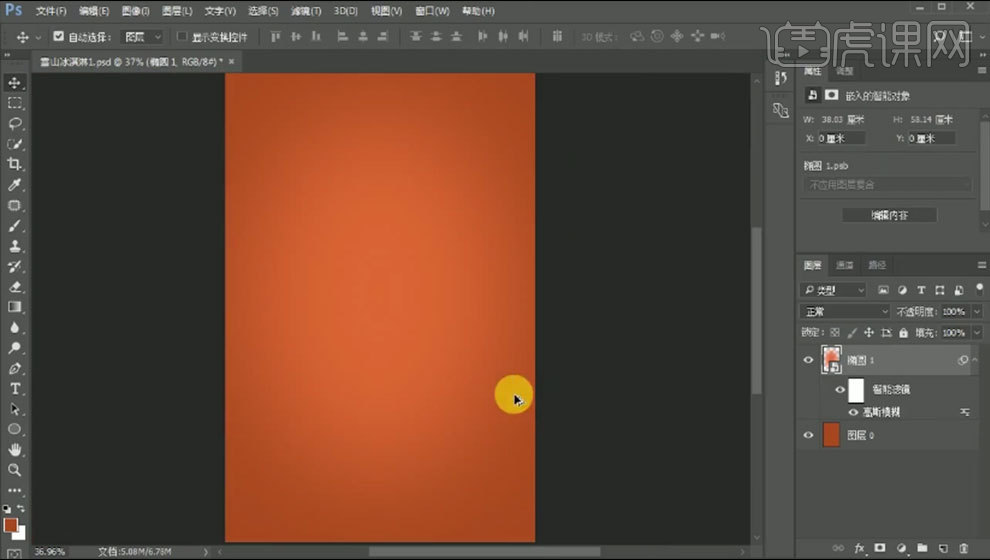
2.拖入【冰淇淋】和【山】素材,调整大小与位置。添加【图层蒙版】,用【画笔】将素材融合在一起。
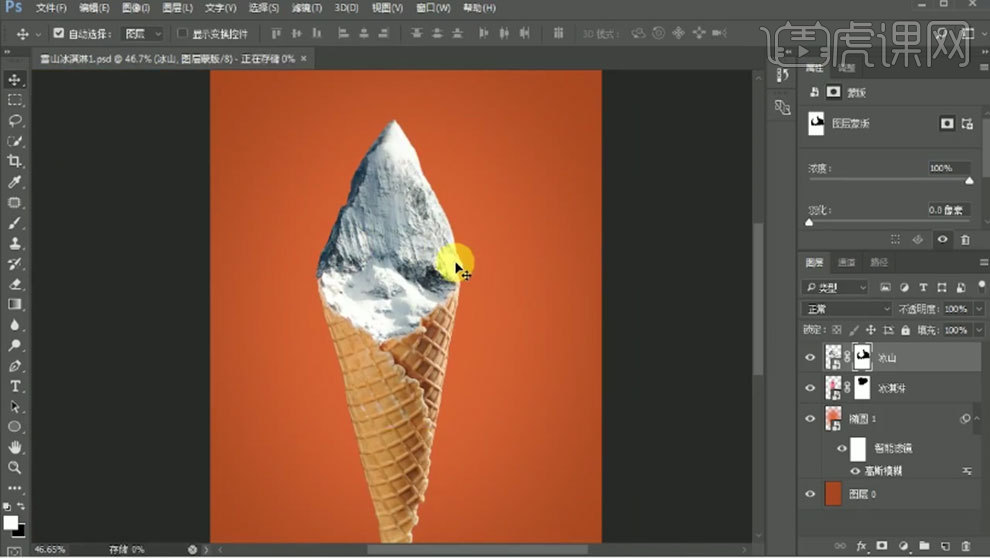
3.拖入【松树】、【木牌】、【北极熊】、【鸽子】,【企鹅】素材,调整好大小和位置。【文字工具】在木牌上输入文字。调整位置和角度,混合模式为【正片叠底】。降低不透明度。
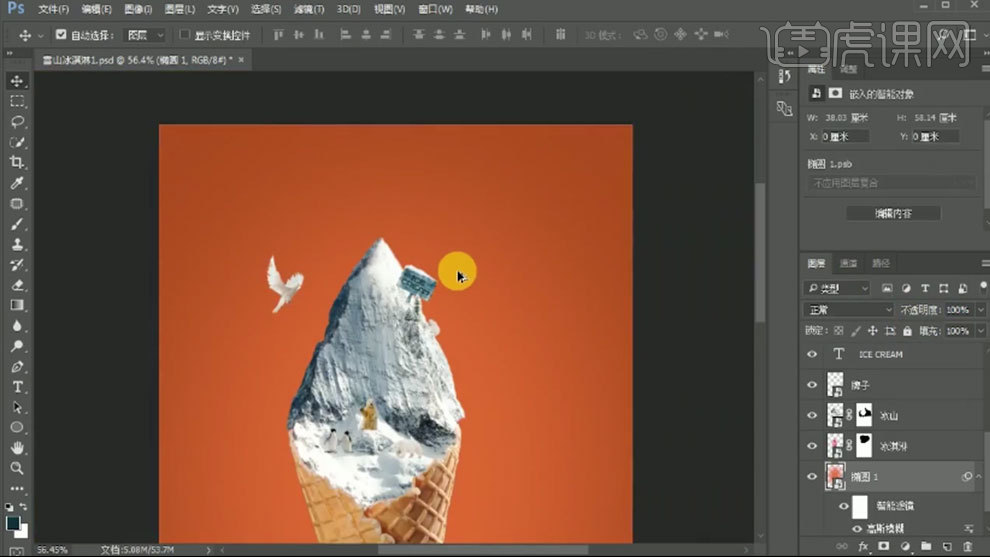
4.用【Camera Raw 滤镜】给北极熊、企鹅和木牌调色。鸽子添加【曲线】,提高对比。
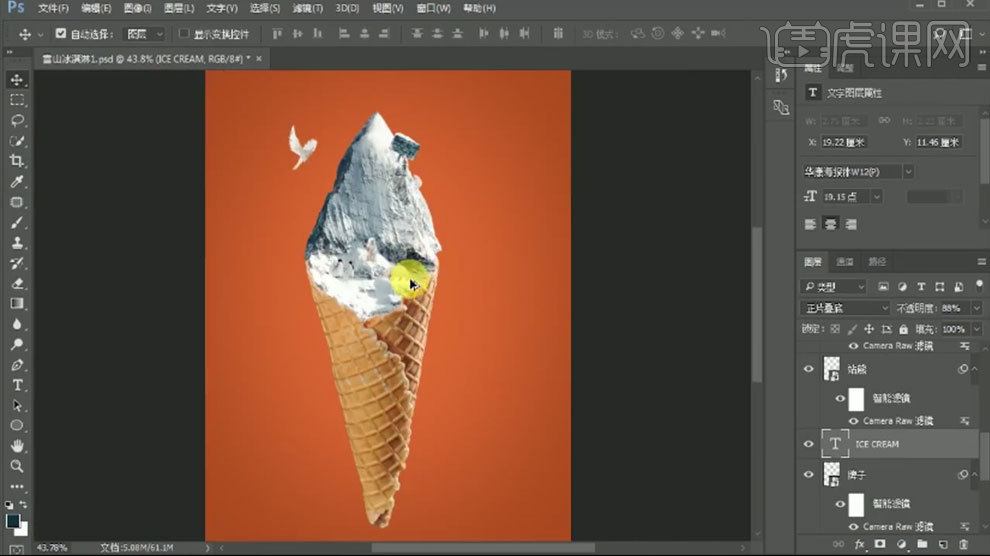
5.新建【图层】,用【画笔工具】在企鹅下面画出阴影。模式为【正片叠底】,降低不透明度。同样的方法给熊和木牌画出阴影。木牌的阴影需要复制几层,用【橡皮檫工具】做出渐变阴影。
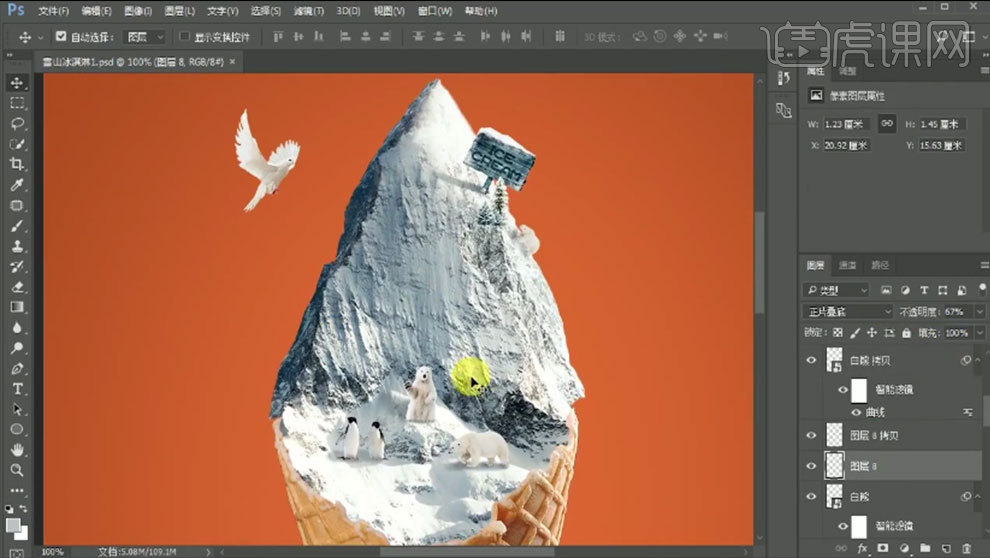
6.选择冰淇淋图层,【Q】快速蒙版,用【画笔】沿着边缘涂抹。再【Q】转为选区,添加【曲线】,提亮。再添加【曲线】,提亮一点。同样的方法压暗冰淇淋的左边,提亮右边。
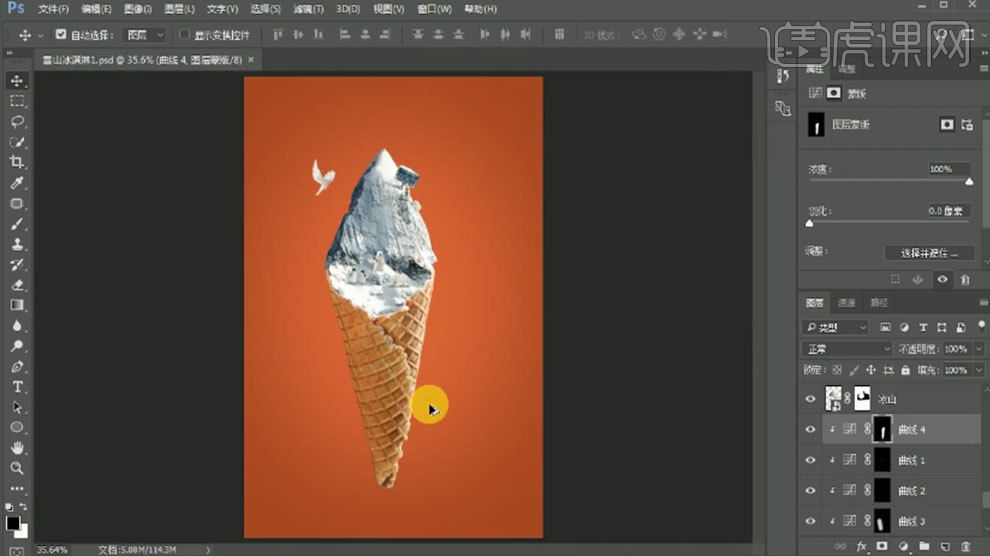
7.拖入【融化素材】,调整大小与位置。添加【图层蒙版】,用【画笔】擦除多余的部分。【Camera Raw 滤镜】给它调色。同样的用【快速蒙版】和【曲线】制作出暗部。
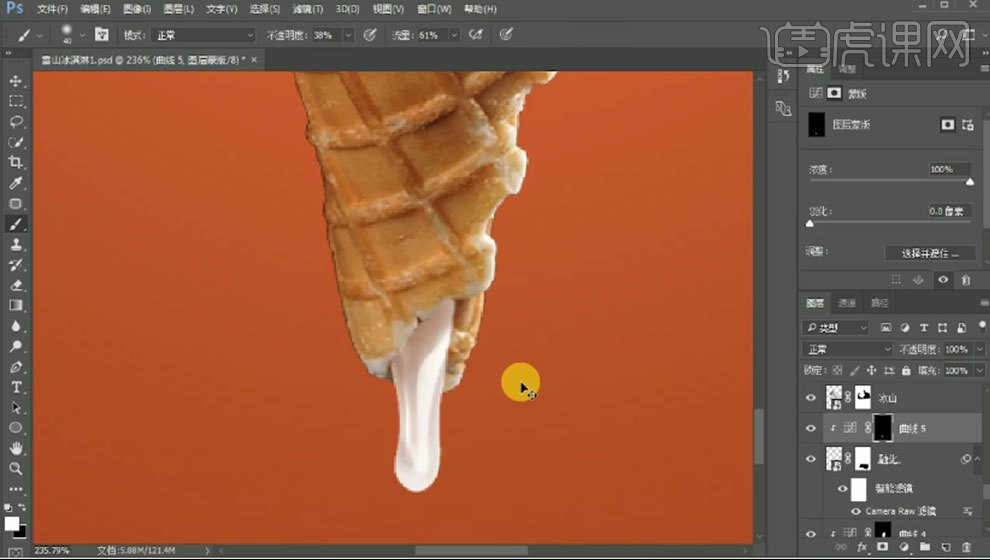
8.调整整体大小和位置,调整画面细节。给冰淇淋添加【外发光】,调整参数。给画面整体添加【颜色查找】,选择合适的滤镜。降低不透明度。
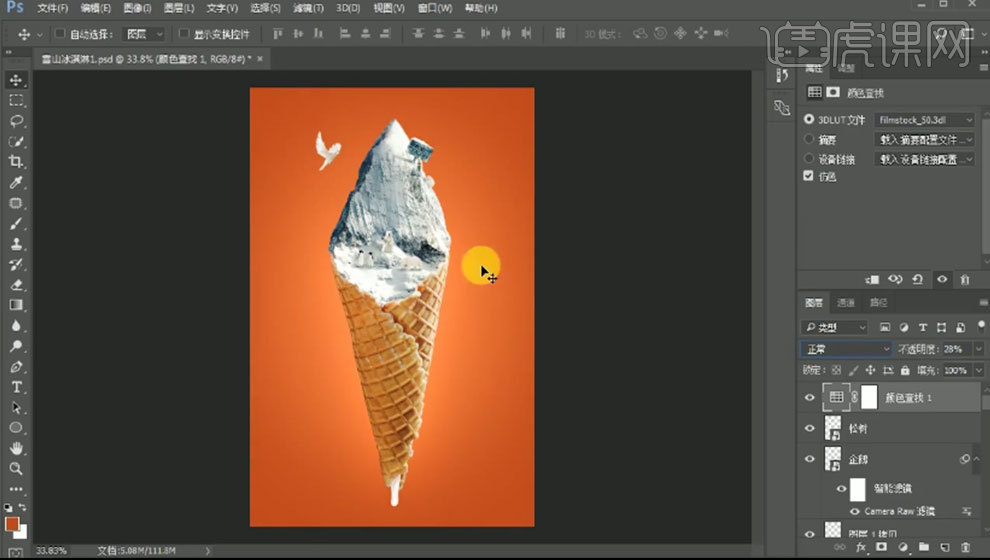
9.【Ctrl+Alt+Shift+E】盖印两张,点击-【滤镜-其它-高反差保留】,模式为【柔光】。
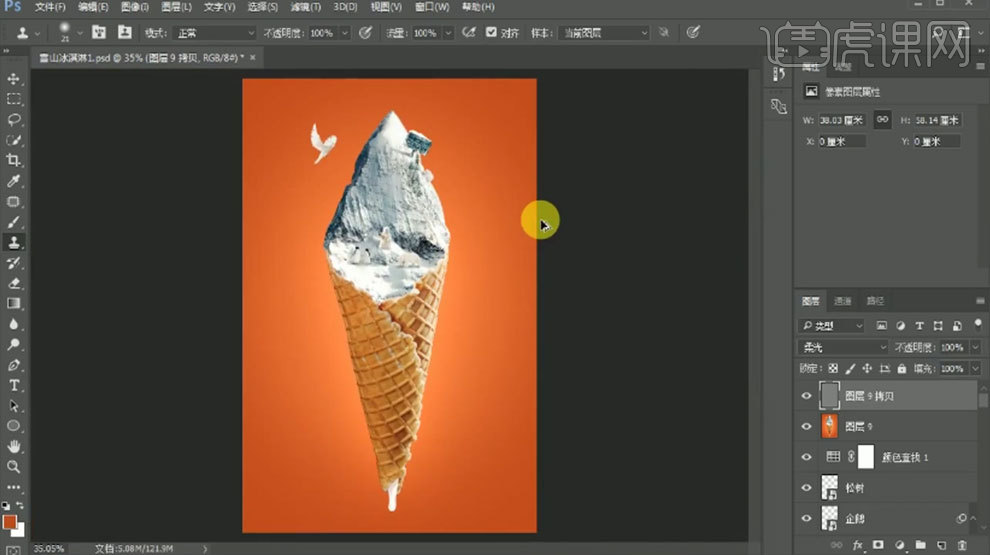
10.最终效果如图示。
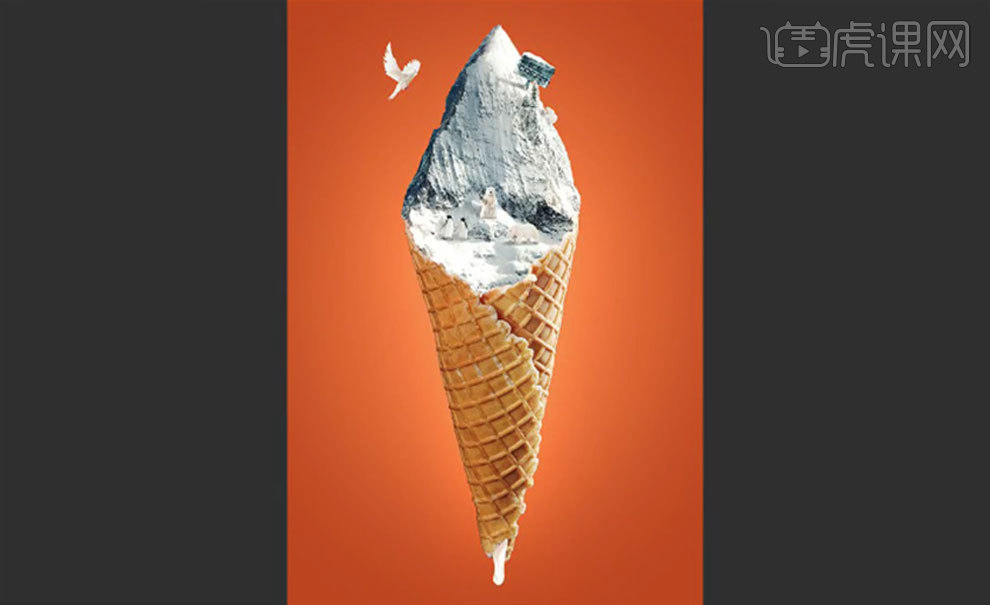
点击观看视频教程

PS-雪山冰淇淋 创意小景
立即学习初级练习6076人已学视频时长:26:09
特别声明:以上文章内容仅代表作者本人观点,不代表虎课网观点或立场。如有关于作品内容、版权或其它问题请与虎课网联系。
500+精品图书
20G学习素材
10000+实用笔刷
持续更新设计模板













